Inhaltsverzeichnis
![]() TIPP: Achten Sie darauf, zunächst das Programm zu aktualisieren, um sicherzustellen dass die aktuellsten Neuerungen in den Zeugnisdruck miteinfliessen. Um die bestehende Programmversion zu aktualisieren, führen Sie im Menü 'Extras' den Befehl 'Programm updaten' aus und folgen Sie dem Assistenten.
TIPP: Achten Sie darauf, zunächst das Programm zu aktualisieren, um sicherzustellen dass die aktuellsten Neuerungen in den Zeugnisdruck miteinfliessen. Um die bestehende Programmversion zu aktualisieren, führen Sie im Menü 'Extras' den Befehl 'Programm updaten' aus und folgen Sie dem Assistenten.
Lernbericht
Lernbericht eröffnen, bearbeiten und drucken
Lernbericht eröffnen
Einen Lernbericht können Sie im Abschnitt 'Förderung' im Modul 'Lernberichte' eröffnen:
- Die gewünschte Klasse und Schüler auswählen
- Den Befehl 'Neuer Lernbericht' aufrufen
- Ins Register 'Förderziele' wechseln
- Über den Befehl 'Neues Förderziel' können einzelne Ziele erfasst werden
Lernbericht bearbeiten
Wenn Ihre Schule die Datenbank einsetzt, ist es wichtig, dass Sie den veränderten Lernbericht speichern. Wenn Sie dann einen Lernbericht weiter bearbeiten möchten, müssen Sie diesen mit dem Befehl 'Lernbericht bearbeiten' wieder öffnen.
Wenn Sie dateiorientiert arbeiten, können Sie einen vorhandenen Lernbericht wie folgt verändern:
- Im Abschnitt 'Förderung' ins Modul 'Lernberichte' wechseln
- Die gewünschte Klasse und Schüler auswählen
- Gewünschten Lernbericht über das Auswahlfeld 'Lernbericht' auswählen
Lernbericht ausdrucken
Im Register 'Druckausgabe' finden Sie die Druckausgabe 'SO: Lernbericht zum Zeugnis' zum Ausdrucken.
Lernbericht dem Zeugnis anhängen
Wenn ein Lernbericht zu einem Zeugnisformular gehört und zusammen mit dem Zeugnis ausgedruckt werden soll, können Sie mittels der Option 'Für Zeugnisabgabe', den Lernbericht dem Zeugnis zuordnen. Somit wird beim Aufrufen des Zeugnisses der Lernbericht automatisch auch dargestellt.
- Ins Modul 'Lernberichte' wechseln
- Die gewünschte Klasse und Schüler auswählen
- Das Register 'Angaben zum Lernbericht' auswählen
- Die Checkbox 'Für Zeugnisabgabe' aktivieren
Wenn nun der Lernbericht im Modul 'Zeugnisse' nicht automatisch angehängt wird, muss noch die Option 'Lernberichte mitdrucken' aktiviert werden:
- Im Abschnitt 'Abschluss' ins Modul 'Zeugnisse' wechseln
- Das Register 'Druckausgaben' und die Druckausgabe 'SO: Zeugnis' aufrufen
- Den Befehl 'Ausdruck anpassen' ausführen
- Die Option 'Lernberichte mitdrucken' aktivieren und mit 'OK' bestätigen
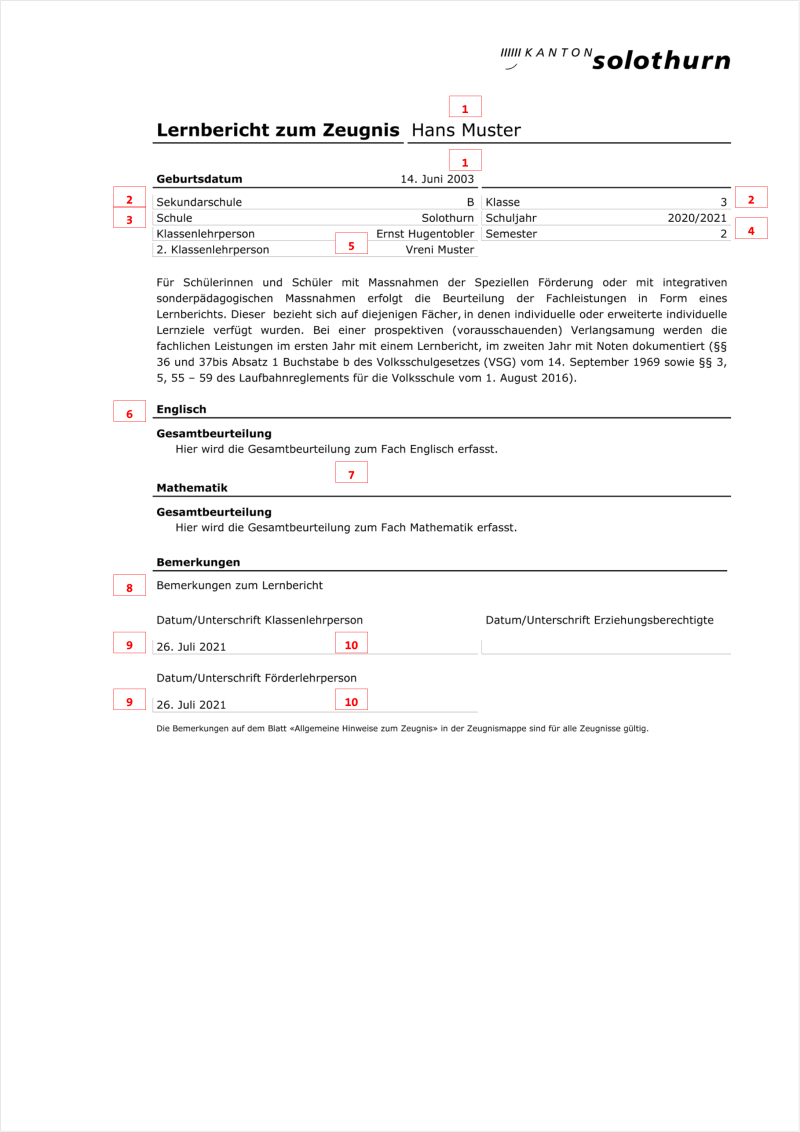
1) Schülerangaben
Fehlen Schülerdaten oder sind diese fehlerhaft, können Sie die Angaben wie folgt erfassen oder anpassen:
- Im Abschnitt 'Schüler/innen' in das Modul 'Schülerdaten' wechseln
- Die gewünschte Klasse auswählen
- Entsprechenden Schüler markieren
- Den Befehl 'Ändern' aufrufen (oder alternativ den Schüler doppelklicken)
- Im Register 'Daten' gewünschte Änderungen vornehmen
2) Klassenangabe und Schulstufe
Die Klassenangabe und die Schulstufe werden gemäss der Klassenzuteilung der Lernenden ausgegeben, wobei die Klassendefinitionen auf Vorlageklassen beruhen. Um der Schulklasse eine neue Vorlageklasse zuzuteilen, gehen Sie wie folgt vor:
- Im Abschnitt 'Klassen' ins gleichnamige Modul wechseln
- Das Register 'Schulklassen' auswählen
- Entsprechende Klasse suchen und markieren
- Den Befehl 'Ändern' aufrufen (alternativ die Klasse doppelklicken)
- Ins Register 'Grunddaten' wechseln
- Den Befehl 'Wechseln' aufrufen
- Aus den Vorlageklassen die korrekte Klassenvorlage für Ihre Klasse aussuchen
Sollte die benötigte Vorlage nicht vorhanden sein, lesen Sie unter www.LehrerOffice.ch/wiki > Module > Klassen im Kapitel 'Vorlagen' die detaillierte Anleitung weiter.
Individuelle Klassenangabe
Falls bei einem Schüler ein anderes Jahr als in der verwendeten Klassenvorlage ausgewiesen werden soll, lässt sich dieses wie folgt anpassen:
- Im Abschnitt 'Schüler/innen' ins Modul 'Schülerdaten' wechseln
- Die gewünschte Klasse auswählen
- Entsprechenden Schüler markieren
- Den Befehl 'Zuteilungen' ausführen
- Im Register 'Klasse & Niveau' den Auswahlfilter 'im Pensum' wie gewünscht einstellen
3) Schule
Der Schulort kann beim Erstellen einer neuen Lehrerdatei (oder Datenbank) erfasst werden und gehört deshalb zu den Grundeinstellungen. Nachträglich wird er wie folgt angepasst:
- Den Befehl 'Einstellungen' aufrufen
- Das Register 'Datei' (oder 'Datenbank') auswählen
- Die Auswahlliste auf 'Schule' umstellen
- Unter dem Punkt 'Schulort' den entsprechenden Wert korrigieren bzw. erfassen
![]() TIPP: Wenn Sie mit der Datenbank arbeiten, kann der Administrator den Schulort auch bei der Schuleinheit im Modul 'Schuleinheiten' erfassen. So ist ein Schulort pro Schuleinheit möglich.
TIPP: Wenn Sie mit der Datenbank arbeiten, kann der Administrator den Schulort auch bei der Schuleinheit im Modul 'Schuleinheiten' erfassen. So ist ein Schulort pro Schuleinheit möglich.
4) Schuljahr und Semester
Das Schuljahr kann beim Erstellen einer neuen Lehrerdatei erfasst werden. Nachträglich lässt sich das Schuljahr wie folgt einstellen:
- Den Befehl 'Einstellungen' aufrufen
- Das Register 'Datei' auswählen
- Die Auswahlliste auf 'Semester' umstellen
- Unter dem Punkt 'Schuljahr' den entsprechenden Wert korrigieren (das Format beibehalten!)
![]() WICHTIG: Wenn Ihre Schule die Datenbank einsetzt, muss der Administrator das Schuljahr über das Modul 'Semester' einstellen oder ändern.
WICHTIG: Wenn Ihre Schule die Datenbank einsetzt, muss der Administrator das Schuljahr über das Modul 'Semester' einstellen oder ändern.
5) Verantwortliche Lehrperson
Um den Namen der Klassenlehrperson mitdrucken zu können, ist zweien Voraussetzungen zu entsprechen: Zum einen muss die Lehrperson im Modul 'Adressen' erfasst sein, und zum anderen muss diese Lehrperson der richtigen Klasse zugeordnet sein.
Um eine Lehrperson ins Modul 'Adressen' aufzunehmen oder einen Adresssatz anzupassen, gehen Sie wie folgt vor:
- Im Abschnitt 'Allgemeines' in das Modul 'Adressen' wechseln
- Die Kategorie 'Lehrpersonen' auswählen
- Den Befehl 'Neue Adresse' ausführen um eine neue Adresse zu erfassen
- Bei einer bestehenden Adresse den entsprechenden Namen markieren und über den Befehl 'Ändern' (oder durch einen Doppelklick) das Dialogfenster öffnen und die nötigen Änderungen vornehmen.
Um eine Lehrperson der richtigen Klasse zuzuordnen, ist das Vorgehen wie folgt:
- Im Abschnitt 'Klassen' in das gleichnamige Modul wechseln
- Gewünschte Klasse suchen und markieren
- Den Befehl 'Ändern' ausführen (oder die Klasse doppelklicken)
- Im Register 'Unterricht' über die Auswahlliste die gewünschte Lehrperson auswählen
Anzahl Lehrpersonen
Gemäss den Vorgaben vom Kanton dürfen im Zeugnisformular mehrere Klassenlehrpersonen aufgeführt werden. Hierfür müssen die Lehrpersonen im Modul 'Adressen' erfasst und der Klasse zugeteilt sein (dazu lesen sie den vorangehenden Abschnitt). Damit anschliessend mehrere Lehrpersonen im Zeugnis aufgeführt werden, muss folgende Option eingeschaltet werden:
- Im Abschnitt 'Abschluss' ins Modul 'Zeugnisse' wechseln
- Das Register 'Druckausgaben' wählen
- Die Druckausgabe 'SO: Zeugnis' auswählen
- Den Befehl 'Ausdruck anpassen' ausführen
- Den Punkt 'Optionen' markieren
- Die Checkbox 'Alle Klassenlehrpersonen aufführen' aktivieren
6) Fachbereich
Jede Gesamtbeurteilung eines Faches wird einem Fachbereich zugeteilt. Dieser Bereich kann wie folgt definiert werden:
- Links im Abschnitt 'Förderung' in das Modul 'Lernberichte' wechseln
- Entsprechende Klasse und Schüler auswählen
- Allenfalls über den Befehl 'Neuer Lernbericht' einen Lernbericht erstellen
- Ansonsten über das Auswahlfeld 'Lernbericht' den gewünschten Lernbericht aufrufen.
- Ins Register 'Förderziele' wechseln
- Den Befehl 'Neues Förderziel' aufrufen oder bestehendes Förderziel doppelklicken
- Im Dialogfenster ins Register 'Förderziel' wechseln
- Im Feld 'Fach' kann das Fach ausgewählt werden
![]() WICHTIG: Es soll pro Fach nur noch eine Gesamtbeurteilung ausgewiesen werden und keine Förderziele mehr. Diese Anpassung soll verhindern, dass der Fokus auf einzelne, unter Umständen negative Förderziele gelegt wird.
WICHTIG: Es soll pro Fach nur noch eine Gesamtbeurteilung ausgewiesen werden und keine Förderziele mehr. Diese Anpassung soll verhindern, dass der Fokus auf einzelne, unter Umständen negative Förderziele gelegt wird.
7) Gesamtbeurteilung
Zu jedem Fach wird eine Gesamtbeurteilung erfasst. Die Gesamtbeurteilung kann wie folgt definiert werden:
- Links im Abschnitt 'Förderung' in das Modul 'Lernberichte' wechseln
- Entsprechende Klasse und Schüler auswählen
- Allenfalls über den Befehl 'Neuer Lernbericht' einen Lernbericht erstellen
- Ansonsten über das Auswahlfeld 'Lernbericht' den gewünschten Lernbericht aufrufen.
- Ins Register 'Förderziele' wechseln
- Den Befehl 'Neues Förderziel' aufrufen oder bestehendes Förderziel doppelklicken
- Im Dialogfenster ins Register 'Gesamtbeurteilung' wechseln
- Im Feld 'Gesamtbeurteilung' kann der gewünschte Text erfasst werden
![]() WICHTIG: Es soll pro Fach nur noch eine Gesamtbeurteilung ausgewiesen werden und keine Förderziele mehr. Diese Anpassung soll verhindern, dass der Fokus auf einzelne, unter Umständen negative Förderziele gelegt wird.
WICHTIG: Es soll pro Fach nur noch eine Gesamtbeurteilung ausgewiesen werden und keine Förderziele mehr. Diese Anpassung soll verhindern, dass der Fokus auf einzelne, unter Umständen negative Förderziele gelegt wird.
8) Bemerkungen
Administrative Bemerkungen, welche im Zeugnis erscheinen sollen, können wie folgt erfasst werden:
- Im Abschnitt 'Abschluss' ins Modul 'Zeugnisse' wechseln
- Das Register 'Notenliste' wählen
- Entsprechende Klasse und Schüler auswählen
- Das Datenfeld 'Bemerkungen' suchen und markieren
- Den Befehl 'Eintrag ändern' aufrufen (oder das Feld doppelklicken)
- Im Eingabefeld 'Zeugniseintrag' die Bemerkungen eintragen
![]() WICHTIG: Wenn keine Bemerkungen erfasst sind, werden die Bemerkungszeilen ausgeblendet.
WICHTIG: Wenn keine Bemerkungen erfasst sind, werden die Bemerkungszeilen ausgeblendet.
9) Zeugnisdatum
Das Datum, welches auf dem Zeugnis erscheinen soll, kann direkt im Modul 'Zeugnisse' für alle Schüler der Klasse festgelegt werden:
- Im Modul 'Zeugnisse' ins Register 'Druckausgaben' wechseln
- Die Druckausgabe 'SO: Zeugnis' auswählen
- Den Befehl 'Ausdruck anpassen' aufrufen
- Beim Punkt 'Datum' mittels der Option 'Nachfolgendes Datum verwenden' das gewünschte Datum erfassen
10) Unterschrift Klassen- und Förderlehrperson
Die Unterschriftszeile der Förderlehrperson kann wie folgt aktiviert werden:
- Links im Abschnitt 'Förderung' das Modul 'Lernberichte' markieren
- Ins Register 'Lernbericht' wechseln
- Unter dem Register finden Sie das Feld 'Förderlehrperson'
- Sobald Sie im Feld 'Förderlehrperson' einen Namen erfasst haben, wird die Unterschriftszeile ausgewiesen.